Kļūda 0xe06d7363, sākot spēli vai programmu - kā to novērst

- 3541
- 1083
- Roderick Satterfield DDS
Kļūda 0xe06d7363 ir viena no izplatītajām problēmām, uzsākot spēles un programmas Windows 10, 8.1 un Windows 7. Kļūdas tekstu var ziņot par “kļūdu, palaižot lietojumprogrammu 0xe06d7363”, “izņēmums no nezināma programmatūras izņēmums 0xe06d7363”, citas apraksta opcijas ziņojumā par problēmu ir iespējamas.
Šajā instrukcijā detalizēti par veidiem, kā labot kļūdu, uzsākot lietojumprogrammu 0xe06d7363 un ko to var izraisīt. Sākot.
Kā labot kļūdu 0xe06d7363, sākot lietojumprogrammu
Visizplatītākais šīs kļūdas parādīšanās scenārijs mūsu lietotājam ir ne pārāk licencētas spēles vai programmas uzsākšana ar turpmāko ziņojuma parādīšanos, ka, sākot lietojumprogrammu 0xe06d7363, ir kļūda (bet šī metode var darboties arī diezgan diezgan, diezgan diezgan diezgan daudz oficiālā programmatūra).

Un visizplatītākais šīs skripta problēmas iemesls ir tas, ka jūsu pretvīruss (ieskaitot iebūvēto Windows 10 vai 8 aizstāvi.1) vai nu izdzēsa kādu failu, kas nepieciešams spēles palaišanai (parasti modificēts DLL nelicencētā versijā), vai arī bloķēja tās ielādi atmiņā.
Šādas opcijas risinājums var būt šāds (ar nosacījumu, ka jūs plānojat izveidot šo programmu, un iespējamā nelicencētās programmatūras nedrošība jūs netraucē):
- Izdzēsiet instalēto spēli vai programmu, pats instalētājs nav jāsvītro.
- Atvienojiet pretvīrusu un jebkuru aizsargājošu programmatūru (dažādi līdzekļi, lai apkarotu reklāmu un līdzīgu), piemēram, ļaunprātīgas programmatūras apkarošanas līdzekļi var būt arī problēmas iemesls. Dažreiz pat trešdaļa partiju ugunsmūris var traucēt palaišanu.
- Vēlreiz instalējiet vēlamo programmu.
- Pārbaudiet, vai tas sākas.
- Ja tā, pievienojiet mapi ar instalēto spēli vai programmu, izņemot pretvīrusu, un ieslēdziet to vēlreiz.
Turklāt, ja jūs neuzsākat instalētāju vai programmu, kurai nav nepieciešama instalēšana datorā, bet tikai lejupielādējama no interneta, atveriet faila rekvizītus (labajā pusē noklikšķiniet uz faila - īpašuma) un, ja ir "atbloķēšana" vienums, atzīmējiet to, nospiediet "OK" un mēģiniet palaist vēlreiz.
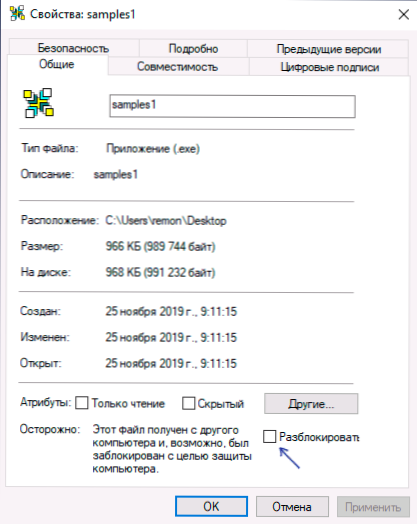
Un vēl viena iespēja, kas arī bieži risina problēmu, uzsākot spēles un programmas, nevis no oficiālajiem avotiem: instalējiet visas Visual C ++ pārdalāmās bibliotēkas, ātrākais veids, kā to izdarīt, ir lejupielādēt Visual C ++ izpildlaika instalētāju (viss-in- Viens) pakete, kurā ir visas šīs bibliotēkas (CM. Pēdējais veids instrukcijās, kā lejupielādēt visas vizuālās C ++ bibliotēkas).
Papildu metodes problēmas risināšanai
Ja iepriekšējās opcijas nav palīdzējušas, izmēģiniet šādus veidus, kā labot kļūdu, uzsākot lietojumprogrammu 0xe06d7363 (vai izslēdzot nezināmu programmatūras izņēmumu 0xe06d7363):
- Programmas palaišana administratora vārdā (to var veikt, izmantojot izvēlni, kas parādās, kad programmas vai spēles etiķetē nospiež labās peles pogu), kā arī kombinējamības režīmā (ar peles labo pogu noklikšķiniet pēc faila - rekvizīti - Savietojamība) ar iepriekšējām OS versijām. Ja palaišana administratora vārdā palīdzēja, tad saderības cilnē jūs varat iekļaut šīs spēles vai programmas pastāvīgu palaišanu administratora vārdā.
- Ja agrāk šī programma tika veiksmīgi palaista un pēkšņi sāka parādīties kļūda 0xe06d7363, un par spēli vai pašu lietojumprogrammu nebija nekādu darbību (plāksteri, mode, utt.Pūtīt. Nav instalēts), varat mēģināt izmantot Windows sistēmas atjaunošanas punktus.
- Ja programma tiek palaista jebkurā izolētā vidē (smilšu kastē), tas var izraisīt aplūkojamo kļūdu, jo trūkst piekļuves nepieciešamajām svarīgajām DLL bibliotēkām.
- Mēģiniet pārbaudīt sistēmas komponentu integritāti, izmantojot SFC /Skenēt tagad (Komanda jāuzsāk komandrindā administratora vārdā), sīkāka informācija - kā pārbaudīt Windows sistēmas failu integritāti.
- Dažos gadījumos kļūdu var izraisīt veca OS vai nepieciešamo atjauninājumu neesamība. Pārbaudiet programmas vai spēles sistēmas prasības, un, ja jūsu Windows versija viņiem atbilst, ja iespējams, instalējiet atjauninājumu.
- Ja programma vai spēle netika saņemta no oficiālā avota - izmēģiniet (ja iespējams) izmantojiet oficiālo instalētāju un pārbaudiet, vai tā darbosies. Ja tas nav iespējams, tikai cits avots.
- Mēģiniet veikt tīru Windows lejupielādi (bez trešās daļas pakalpojumiem un programmatūras) un pārbaudiet, vai programma tiks palaista šajā gadījumā.
Es ceru, ka viena no ierosinātajām iespējām darbosies jūsu gadījumā. Ja nē, komentāros aprakstiet, par kādu programmu mēs runājam, par tās avotu, vai datorā ir pretvīrusi, pēc kura tā pārtrauca sākt (ja ne tūlīt pēc instalēšanas), es, iespējams, varēšu palīdzēt risinājumā.
- « Paralēles rīklodziņa - lielisks noderīgu komunālo pakalpojumu komplekts Windows un Mac OS
- Kā novietot Windows 10 problēmas ikonas centrā, izmantojot Falconx programmu »

